幹事の方向け
アカウントの作成とログイン方法
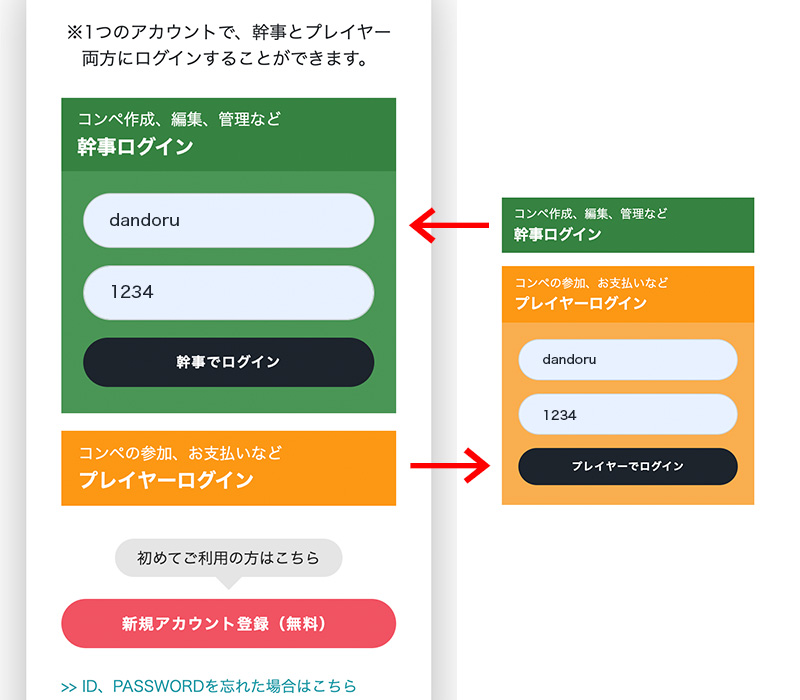
DANDORUを初めてご利用される方は、ログイン画面下の「新規アカウント登録(無料)」を選択し、アカウント登録をお願いします。
ログイン方法は「幹事ログイン」と「プレイヤーログイン」があり、幹事としてコンペの作成を行いたい場合は幹事ログインを、プレイヤーとしてコンペに参加したい場合はプレイヤーログインを選択します。
幹事ログインとプレイヤーログインは、それぞれ同じアカウントでログインすることができます。
コンペの作成
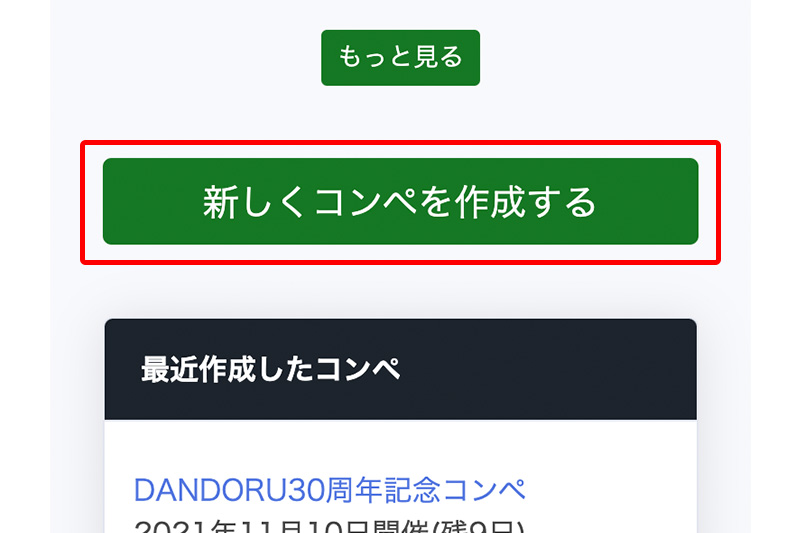
ホーム画面の「新しくコンペを作成する」をタップして進みます。
表示される項目を上から順番に入力して進みます。
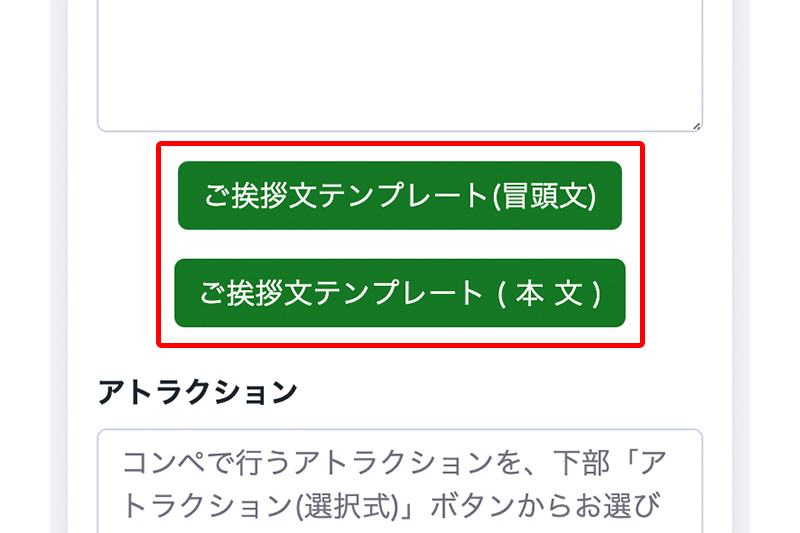
ご挨拶文は、冒頭文と本文それぞれご自由に入力いただくことも可能ですが、テンプレートを用意しておりますのでコピー&ペーストでお使いいただくこともできます。
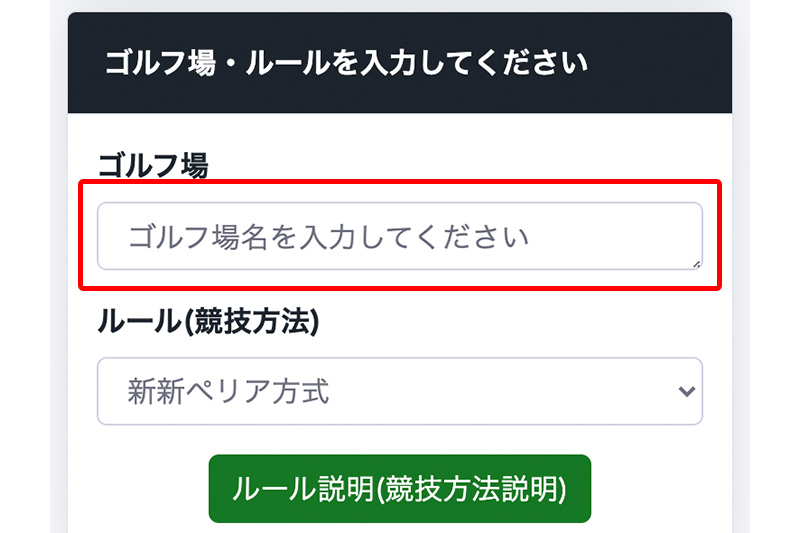
ゴルフ場名を入力すると候補が一覧で表示されますが、表示されない場合はそのまま入力して設定してください。
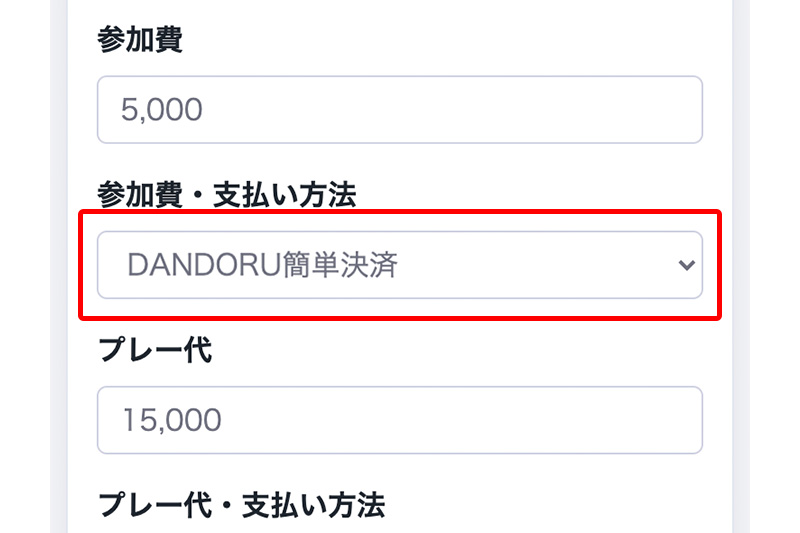
参加費のお支払い方法は「DANDORU簡単決済」「当日に集金(現金払い)」「当日に集金もしくはDANDORU簡単決済」の3つからお選びいただけます。プレー代は「各自フロント精算」もお選びいただけます。
DANDORU簡単決済は、参加者がクレジットカードでお支払いをするため、幹事の負担を減らしコンペの運営をよりスムーズに行うことが可能です。
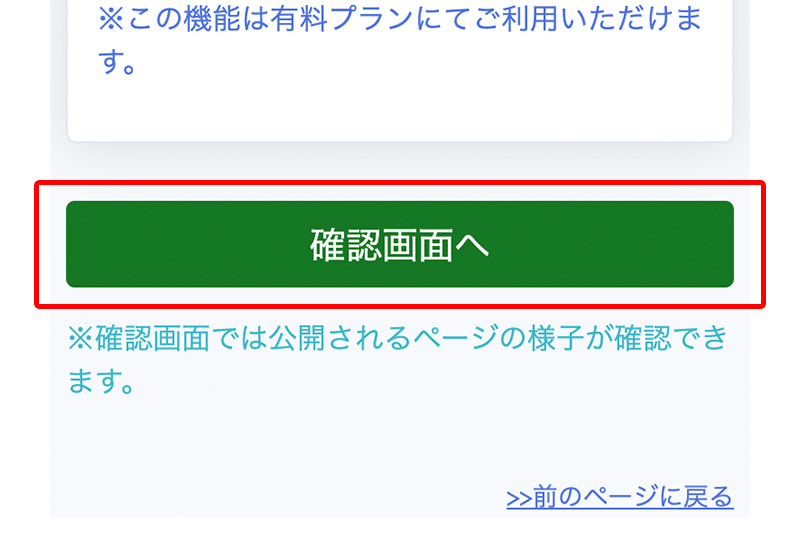
全ての必須項目を入力しましたら「確認画面へ」をタップして確認画面へ進み、内容に問題がなければコンペを公開します。
コンペの公開
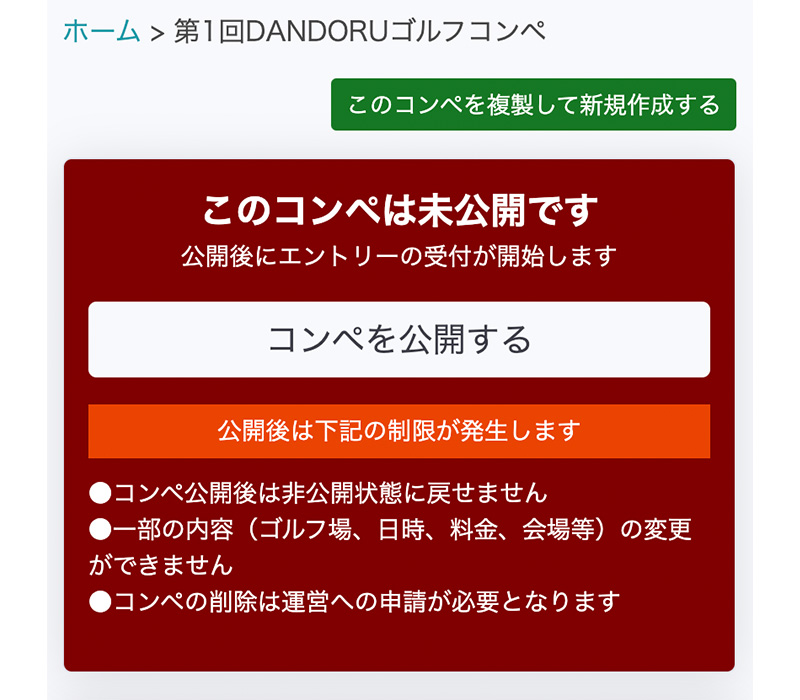
コンペを作成すると、まずは未公開状態として保存されます。未公開状態はコンペのエントリーを受け付けません。
内容を確認し、問題がなければ「コンペを公開する」ボタンを押してコンペを公開します。ただし、公開後は以下の制限が発生しますのでご注意ください。
- コンペ公開後は非公開状態に戻せません
- 一部の内容(ゴルフ場、日時、料金、会場等)の変更ができません
- コンペの削除は運営への申請が必要となります
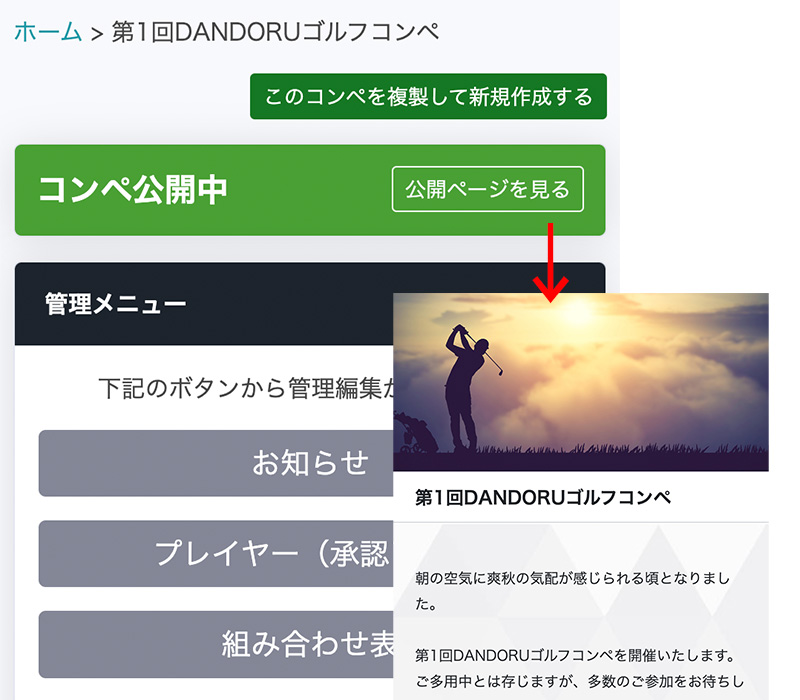
公開後、エントリーの受付が開始し、公開ページが閲覧できるようになります。
公開ページの閲覧は「公開ページを見る」ボタンを押してください。公開ページはコンペの案内状の役割を果たすものです。
参加プレイヤーの管理
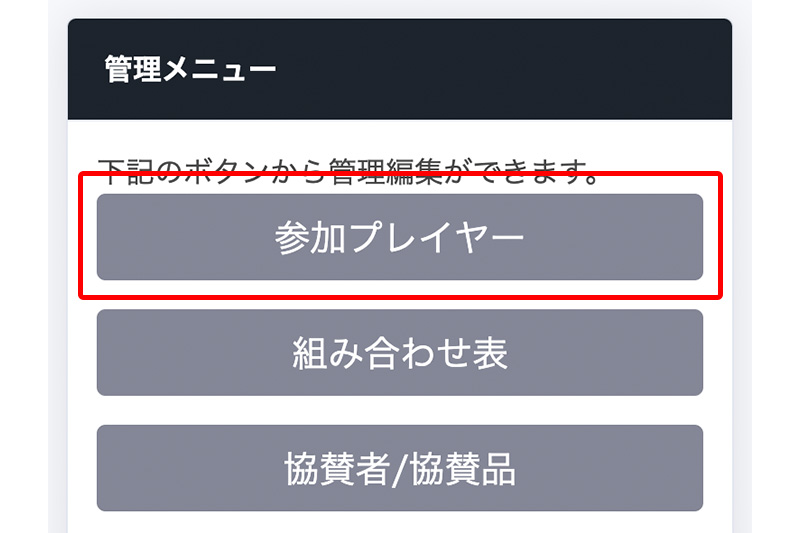
コンペ管理画面の「参加プレイヤー」をタップして進みます。
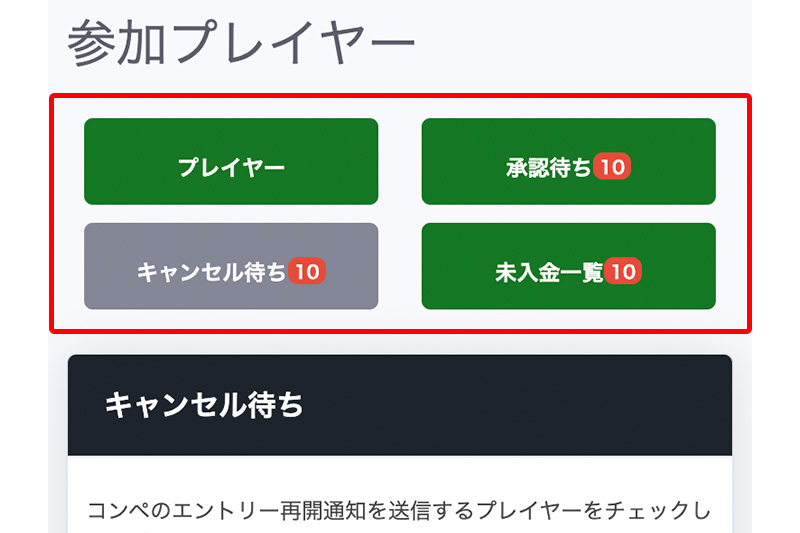
ここでは「プレイヤー(参加者一覧)」「承認待ち」「キャンセル待ち」「未入金一覧」の確認と対応をすることができます。
作成したコンペに応募があった場合、まずは「承認待ち」にプレイヤーが保留されます。必要に応じて承認・非承認を選択できます。
すでに参加人数が上限に達している際に応募があった場合は「キャンセル待ち」にプレイヤーが保留されます。もし参加者の中でキャンセル等あった場合は、ここから保留中のプレイヤーにエントリーの再会通知を送信することができます。
組み合わせ表の作成
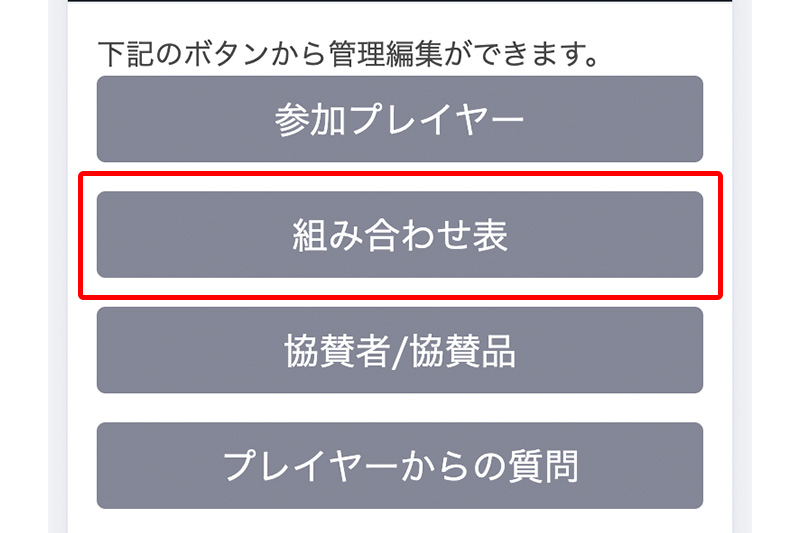
コンペ管理画面の「組み合わせ表」をタップして進みます。
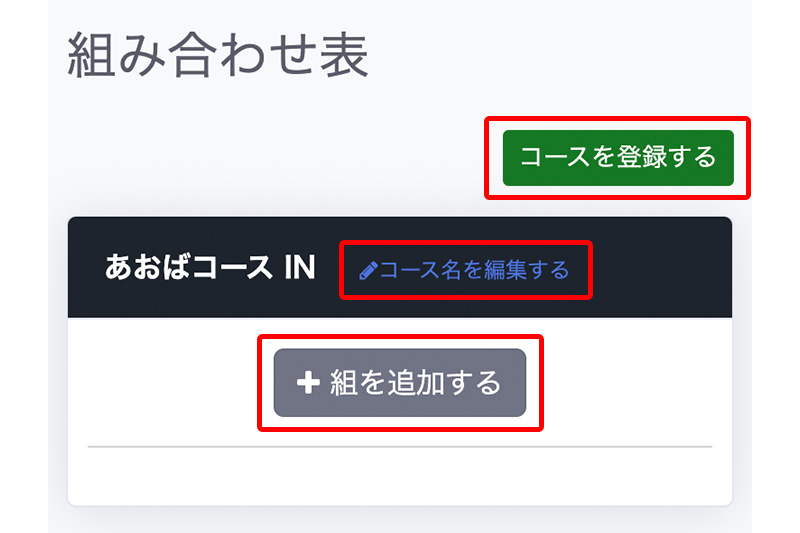
まずは「コースを登録する」をタップし、続けて「コース名を編集する」をタップしてコース名を入力します。
コースの登録が完了しましたら「組みを追加する」をタップして組み合わせ表の作成に進みます。
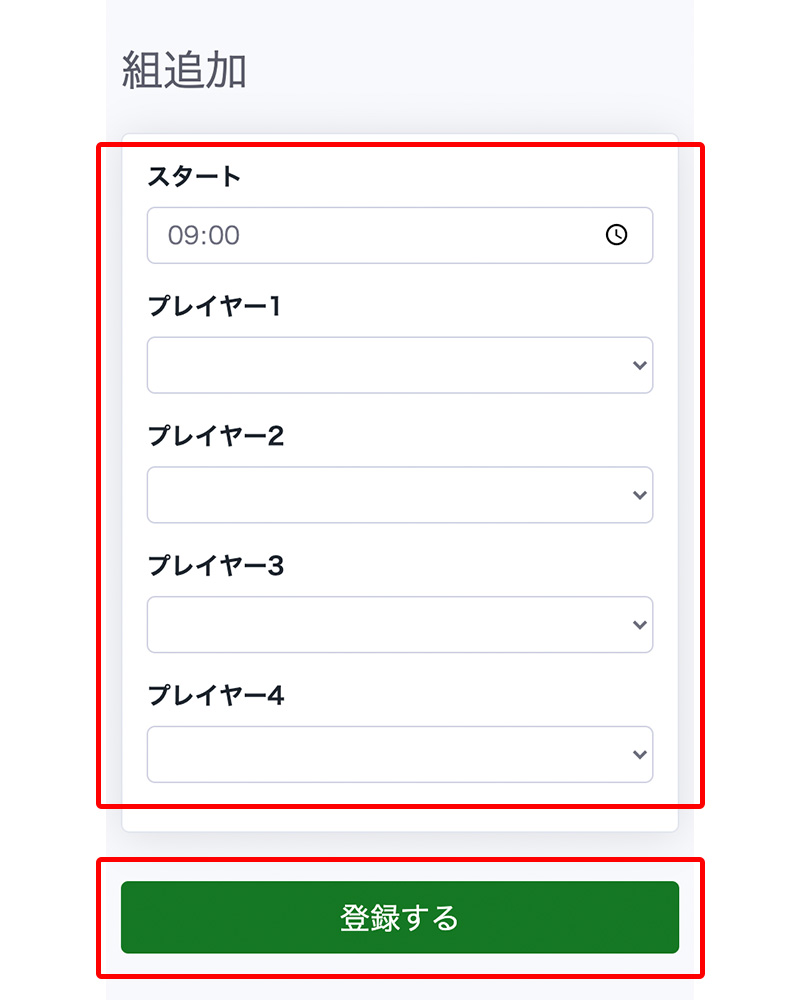
「スタート」「プレイヤー1〜4」を入力し、「登録する」で組み合わせ表の作成を完了します。
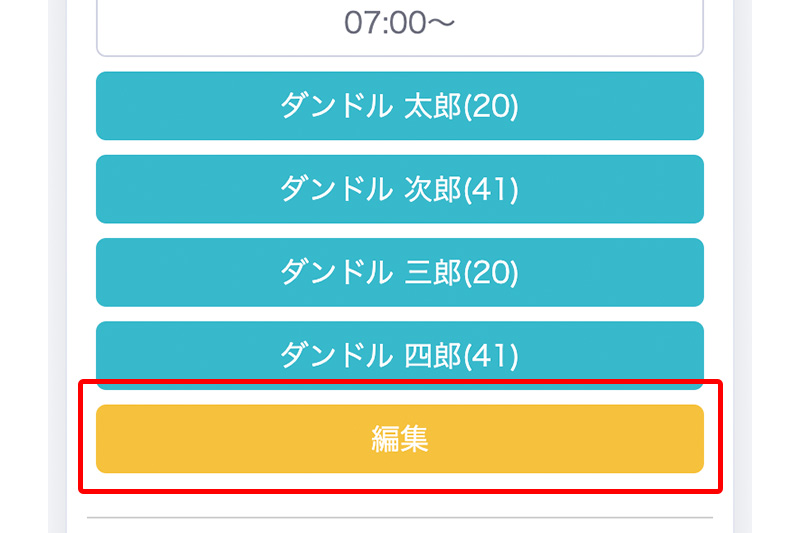
作成した組みを変更、または削除する場合は「編集」をタップして行います。
協賛者/協賛品の登録
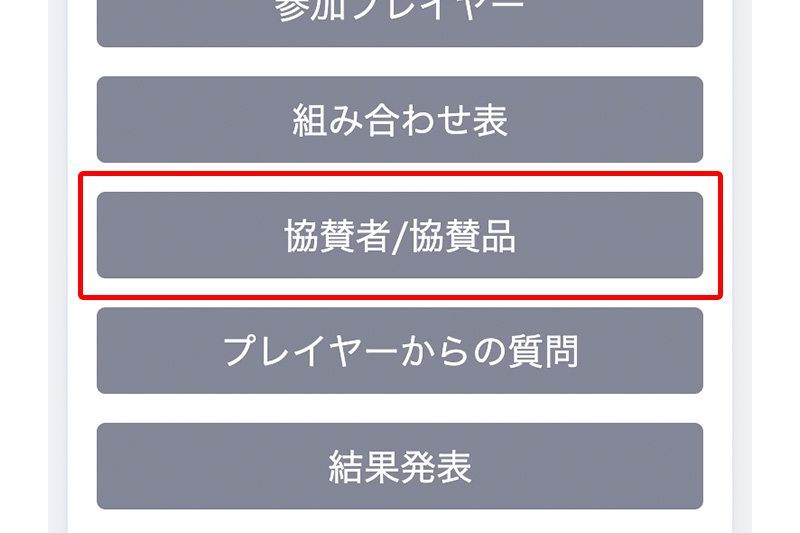
コンペ管理画面の「協賛者/協賛品」をタップして進みます。
プレイヤー(参加者)の方向け
参加費・プレー代の支払い方法
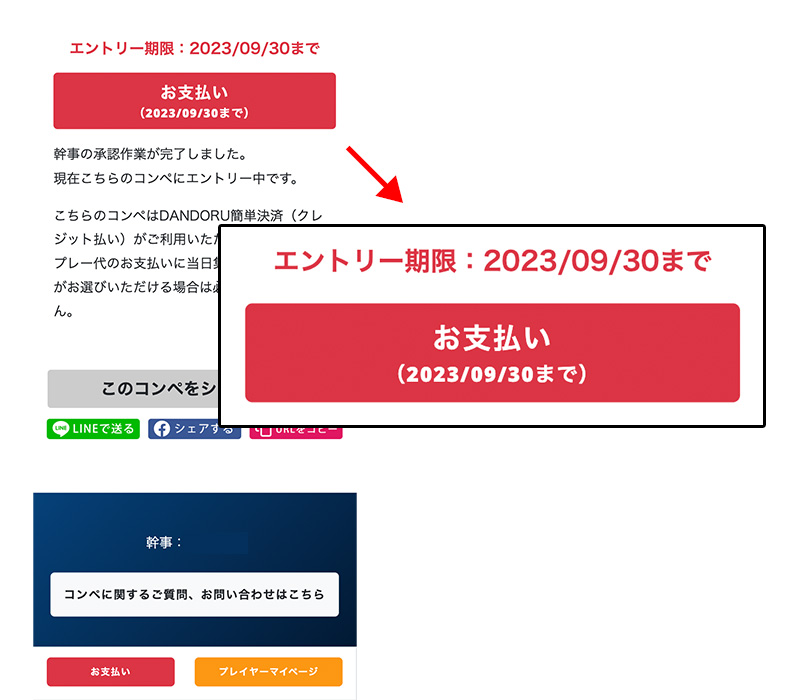
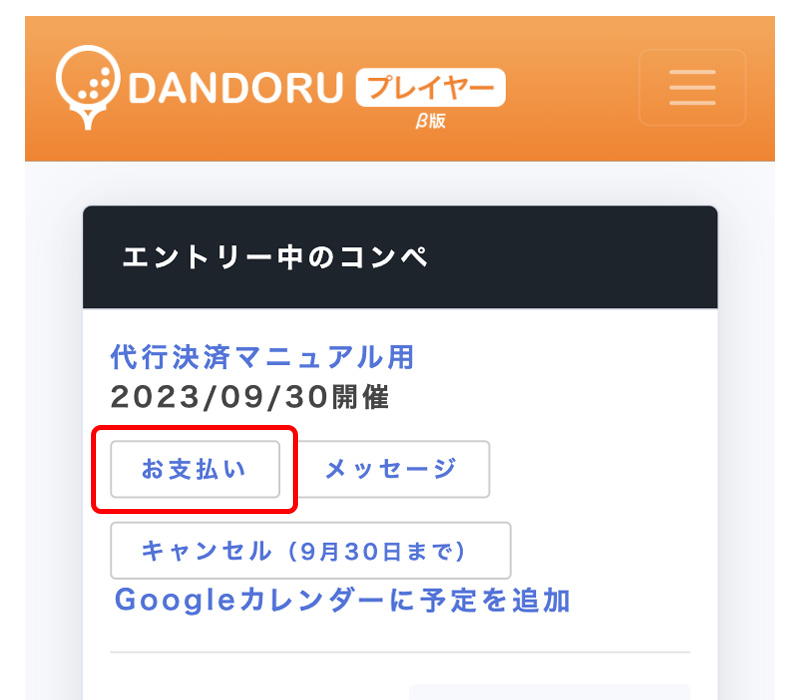
参加費・プレー代のお支払いは、幹事の作成したコンペページからお支払いする方法(画像①)と、プレイヤーマイページからお支払いする方法(画像②)があります。どちらもお支払い画面に進んだ後は、手順が同じになります。
※プレイヤーログインしている必要があります
支払い方法の選択
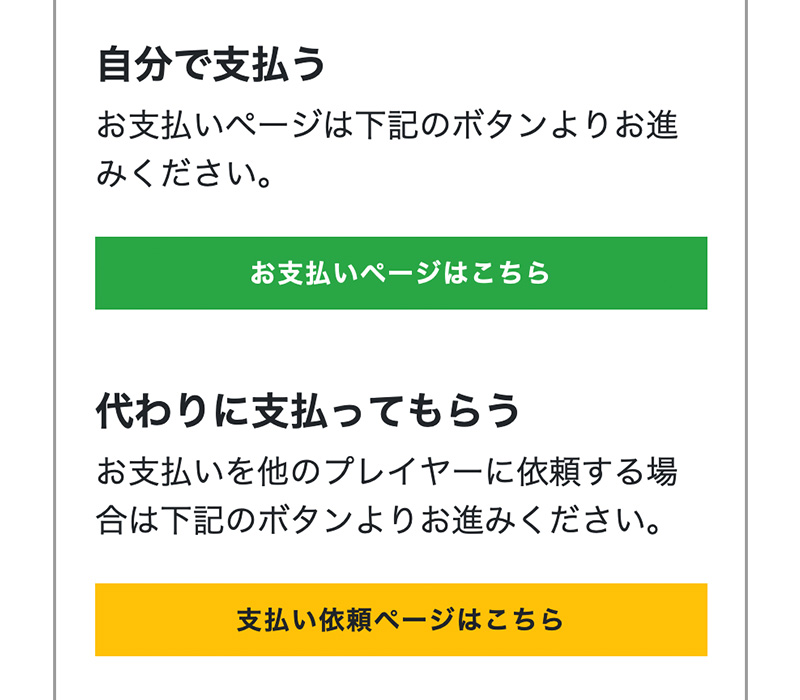
お支払い画面に進むと、ご自身で支払う方法と、ご友人などに代わりに支払ってもらう方法が選択できます。
※幹事がお支払い方法に「フロント清算」「当日集金」を設定している項目は、DANDORUから支払うことはできません
お支払い内容の選択(代行決済)
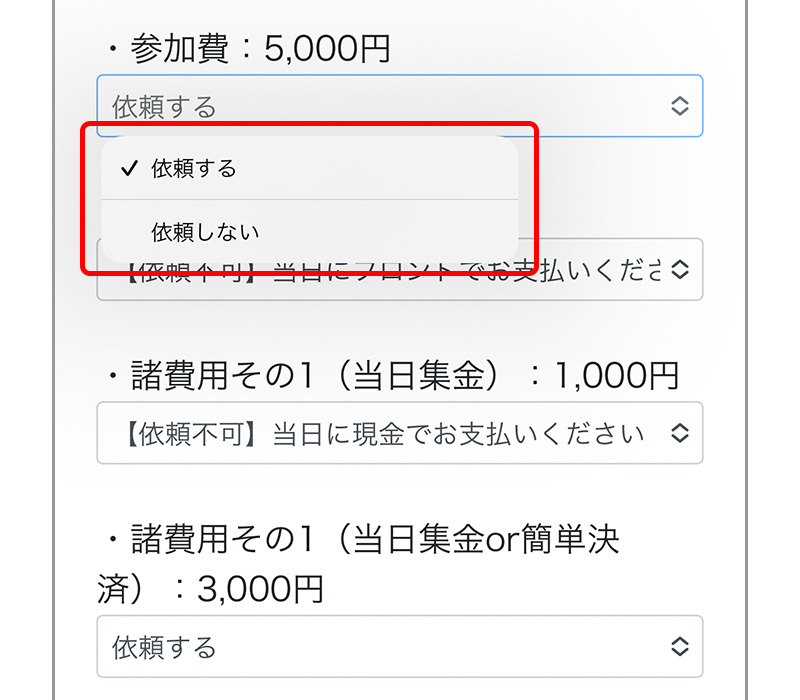
依頼する支払いを選択します。
例)参加費のみを代わりに支払ってもらう場合は、参加費の項目で「依頼する」を選択します
決済コードの発行(代行決済)
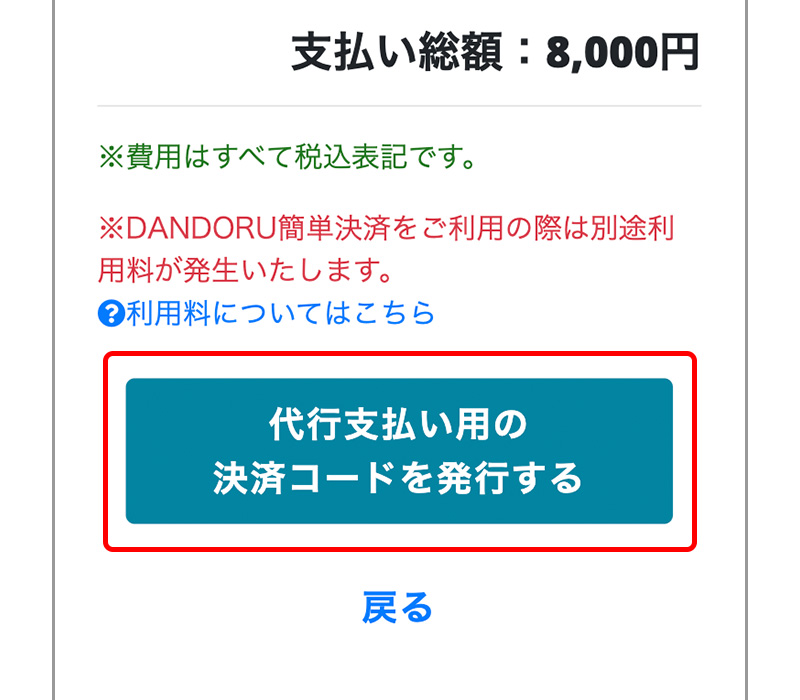
依頼内容に間違いがないか確認し、ページ下部の「代行支払い用の決済コードを発行する」をクリックします。
決済URLを伝える(代行決済)
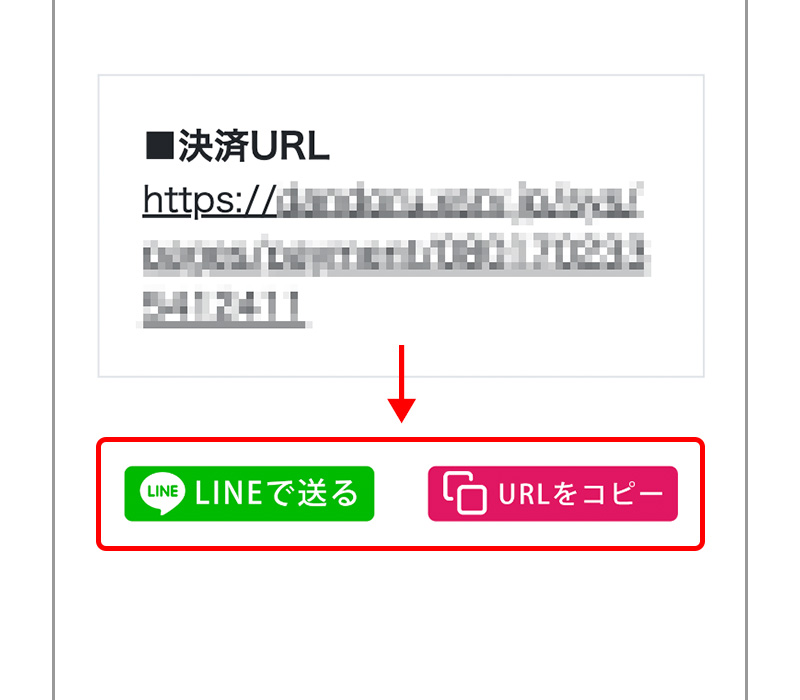
決済コードが発行されましたら、同時に発行された「決済URL」を支払いを依頼する方へお伝えください。LINEで送ることも可能です。
コンペ作成のよくある質問
探しているゴルフ場が見つかりません。
大変お手数ですが、選択欄の「手入力する」からご自身でゴルフ場の入力をお願いいたします。
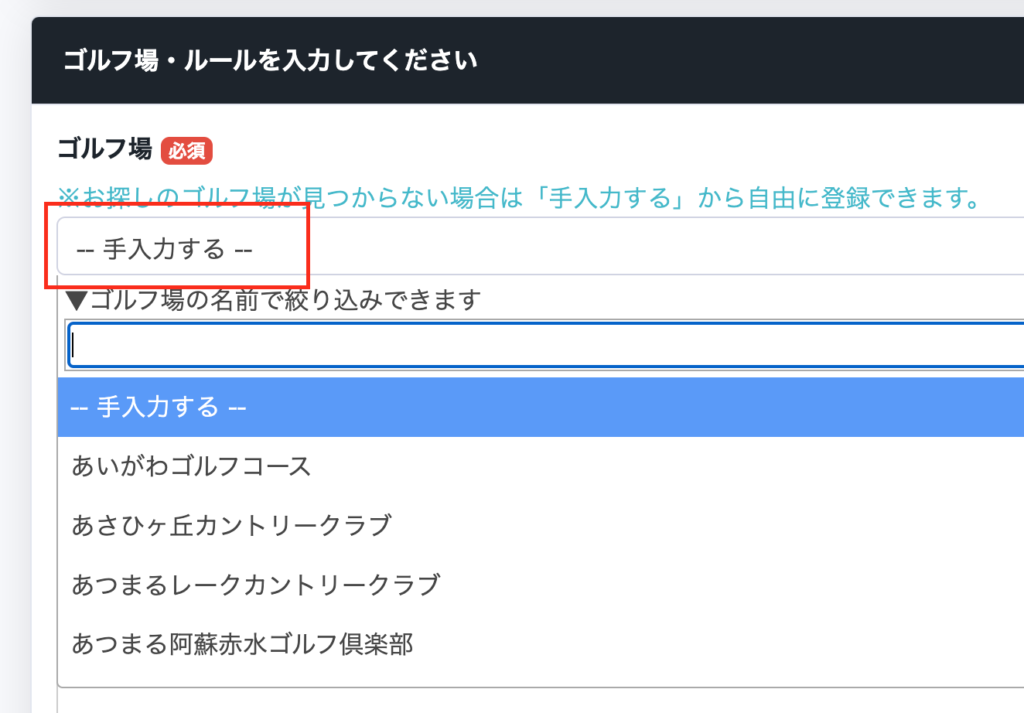
コンペの内容を変更したいのですが。
コンペ詳細ページ下部の「コンペを編集する」ボタンから編集が可能です。コンペ公開後は、一部の内容(ゴルフ場、日時、料金、会場等)が変更できなくなりますのでご注意ください。
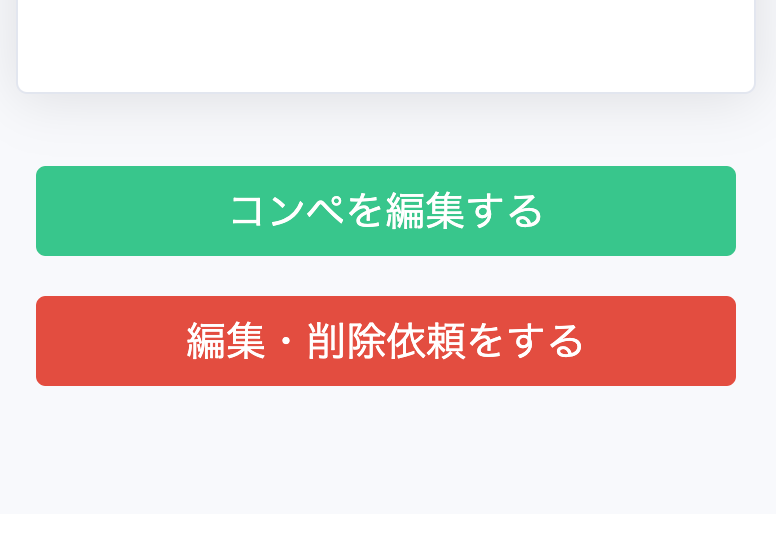
コンペ公開後に、コンペが中止となりました。削除はできますか?
コンペ公開後の削除は、大変お手数ですが「編集・削除依頼をする」ボタンからDANDORU運営事務局までご連絡ください。
コンペの参加者全員に連絡をしたいのですが。
管理メニューの「お知らせ」機能で、コンペ公開ページにお知らせを投稿することができます。ぜひご活用ください。
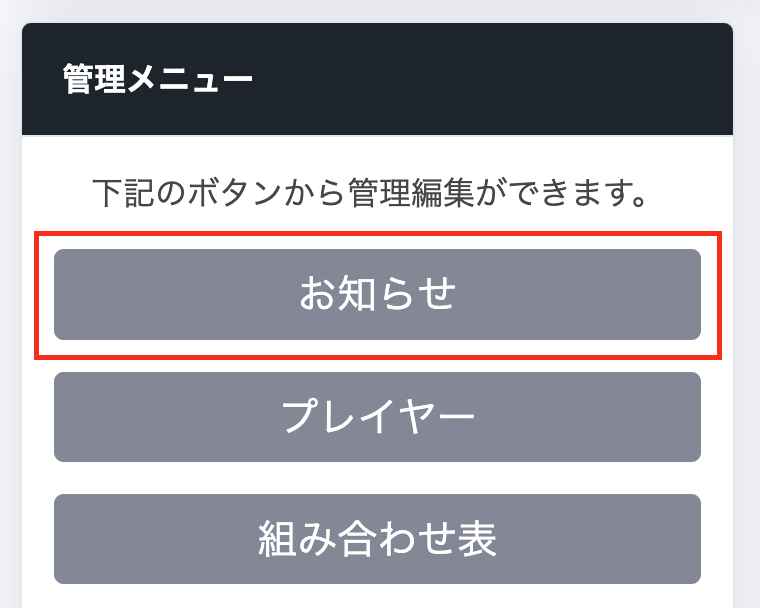
幹事側でプレイヤーをエントリーさせる方法はありますか?
管理メニューの「プレイヤー」から、ゲスト機能を使うことで可能です。ゲスト機能で追加したプレイヤーは、組み合わせ表作成でも使うことができます。なお、ゲスト機能で追加したプレイヤーは参加費・プレー代のお支払いにDANDORU簡単決済をご利用できませんのでご注意ください。
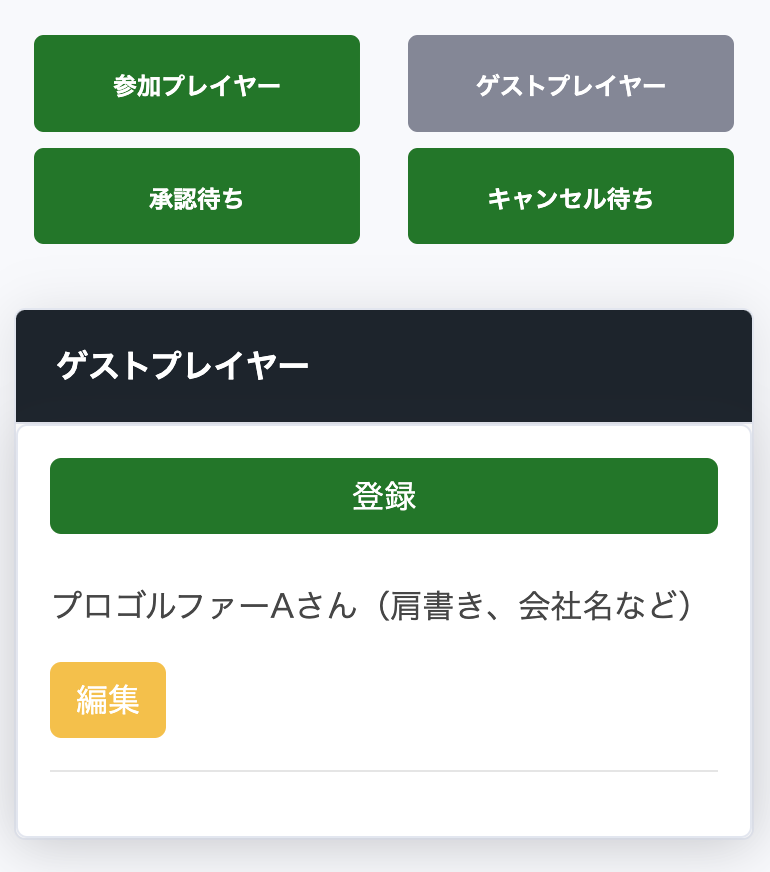
参加者にメッセージを送りたい、あるいは届いたメッセージに返信したい。
管理メニューの「プレイヤー」から、参加者にメッセージを送ることができます。また、参加者から届いた質問やメッセージは、幹事マイページのホーム画面に通知が表示されるほか、管理メニューの「プレイヤー」からも未読メッセージの確認が可能です。
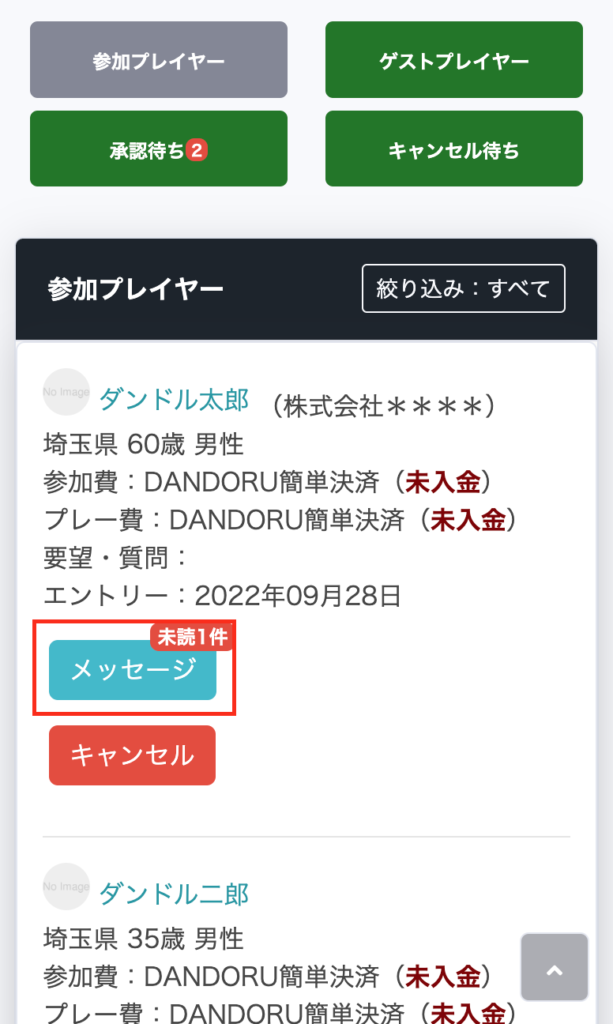
領収書の発行について
領収書の発行は幹事様にて発行をお願いしております。
ダンドルゴルフでは、DANDORU簡単決済利用料分のみ発行することが可能となります。
DANDORU簡単決済利用料についてはこちら
参加費…幹事様
クレジット決済手数料…クレジット明細
DANDORU簡単決済利用料…ダンドルゴルフ発行
